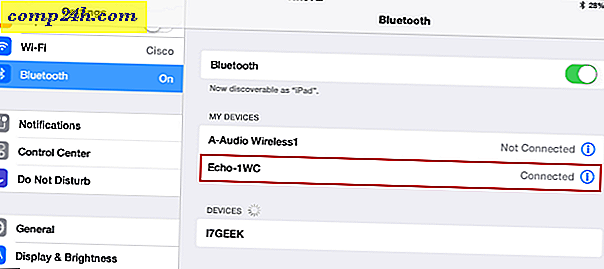Hoe een Facebook-profiel toewijzen of een aangepaste URL
Wist u dat het mogelijk is om een aangepaste URL in te stellen voor uw Facebook-profielpagina en groepspagina's? Het proces is heel eenvoudig en vereenvoudigt echt de toegang tot of het delen van uw Facebook-pagina's. Dit is hoe het werkt.

Een aangepaste URL toevoegen bij het maken van pagina's
Voordat we naar uw profielpagina gaan, laten we even kijken naar het aanpassen van de URL's voor uw Facebook-pagina's.
Ga eerst naar http://facebook.com/pages. Rechtsboven ziet u een knop '+ Pagina maken'. Klik erop om door te gaan met het maken van de pagina.

Vanaf hier wordt u gevraagd naar de categorie van uw groep. Omdat ik voor deze tutorial een tijdelijke groep heb gemaakt, heb ik de mijne onder 'Oorzaak of community' geplaatst, maar denk goed na over waar je groep echt voor staat en kies je categorie verstandig.

Kies een naam, vink het vakje aan om de voorwaarden te accepteren en klik op Aan de slag.

Vervolgens moet je 3 kleine stappen voltooien om je groepsopstelling te krijgen. Omdat we alleen geïnteresseerd zijn in de derde, zullen we niet over de eerste twee gaan, maar als je echt een groep aan het maken bent, zorg er dan voor dat je die opneemt voordat je naar het gedeelte "Facebook-webadres" springt.

Zodra u het einde van de installatie hebt bereikt, voert u eenvoudig de gewenste groeps-URL in en klikt u vervolgens op Adres instellen. Als de naam beschikbaar is, moet u goed van start gaan.

De aangepaste URL van een pagina wijzigen / maken
Als je hebt besloten je groep een andere naam te geven en je geïrriteerd bent omdat je URL niet meer overeenkomt of je iets verkeerd gespeld hebt in je URL, geeft Facebook je een tweede kans door je de URL te laten wijzigen. Maar KIJK UIT - Als u een URL heeft die al is ingesteld, kunt u de URL slechts één keer wijzigen - daarna is deze permanent!
Ga naar uw huidige pagina en klik op Pagina bewerken> Machtigingen beheren in het beheerdersdashboard.

Als u eenmaal de pagina-instellingen hebt bereikt, kiest u de categorie Basisinformatie en selecteert u vervolgens Gebruikersnaam> Een gebruikersnaam maken voor deze pagina.

Klik op / Gebruikersnaam wijzigen.

Voer nu zorgvuldig uw nieuwe pagina-URL in, vervang de oude en klik op de knop Beschikbaarheid controleren om er zeker van te zijn dat iemand de aangepaste URL nog niet heeft gemaakt.

Als je geluk hebt en je gebruikersnaam beschikbaar is, krijg je een kleine waarschuwing over wat er gebeurt nadat de URL is ingesteld. Lees ze aandachtig door en als alles in orde is, druk je op Bevestigen en geniet je van je nieuwe pagina-URL!

Voeg een aangepaste URL toe aan uw profielpagina
Misschien hebben we het beste voor het laatst achtergelaten, maar het toevoegen van een aangepaste URL aan je profiel is een dubbelzijdig blad, omdat je in tegenstelling tot Facebook-pagina's maar één keer een aangepaste URL kunt toevoegen. Nogmaals, u kunt de URL absoluut niet wijzigen nadat deze is ingesteld. Je bent gewaarschuwd.
Klik op de kleine pijl rechts van de knop Start aan de bovenkant van de pagina. Selecteer daar Accountinstellingen:

Klik op het tabblad Algemeen en gebruikersnamen. Voer je gewenste gebruikersnaam / aangepaste URL in plus je wachtwoord om te bevestigen. Een laatste herinnering - wees voorzichtig, want je kunt je gebruikersnaam / klant-URL slechts één keer wijzigen voor je profielpagina.

Zodra dit is voltooid, geeft Facebook uw nieuwe profiel-URL weer die u hebt gekozen.